Firmware frissítés MikroTik rb7xx sorozat, rb9xx sorozat
A vásárlást követően minden hálózati eszköz az első dolog, azt ajánlom, hogy do-frissíteni a firmware-t. Mivel a firmware frissítés növeli a biztonságot és rugalmasságot a router, de néha új szolgáltatásokat és funkciókat. Ebben a cikkben fogom végigvezeti a folyamat frissítése a firmware a router Mikotik RB951G 2HnD (hasonló módon varrt minden router Mikotik RB7xx sorozat, RB9xx sorozat).
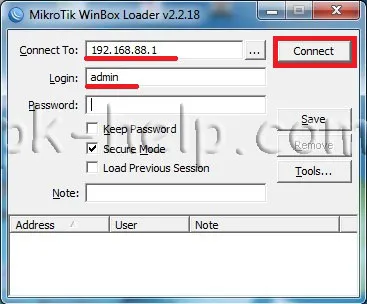
Ezután meg kell látni, hogy milyen verziójú szoftvert használják erre, a menüben válassza ki a „New Terminal” a párbeszédablak jobb, hogy a telepített firmware verzió.
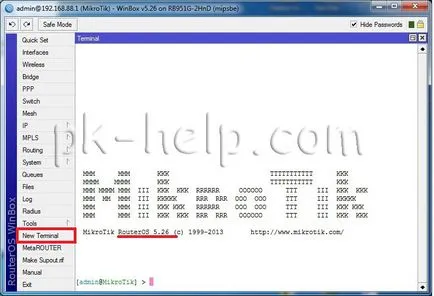
Ezen kívül frissítése minden firmware routerek Mikrotik lehet frissíteni az egyes komponensek, akik telepítették, hogy a firmware verziója szükséges komponenseket menni a menü „Rendszer” - „csomagok”.
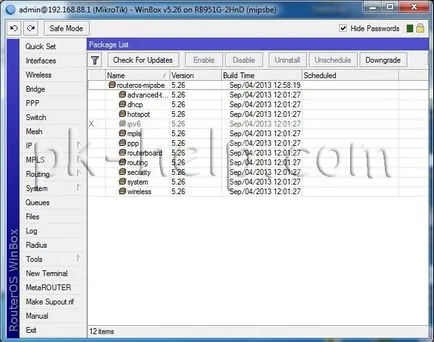
Most, hogy már tudja, melyik verzióját firmware van telepítve a Mikotik, meg kell tanulni a legújabb firmware a mai napig, mert ez megy a gyártó honlapján, válassza ki a hardver verziót, és töltse le a legújabb verziót.
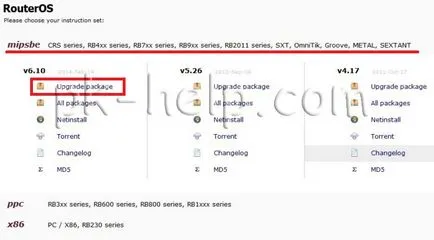
A közüzemi WinBox válassza a „Files”. Továbbá a segédprogram megnyitja a mappát a letöltött firmware-t (kiterjesztésű fájl .npk) és húzza a frissített változata a firmware-t a fájlban. Néhány percen belül, a fájl másolása a routerre.
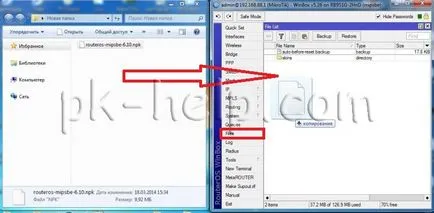
Most már csak meg kell indítani a Mikrotik, erre menüből válassza ki a „System” - „Reboot”.
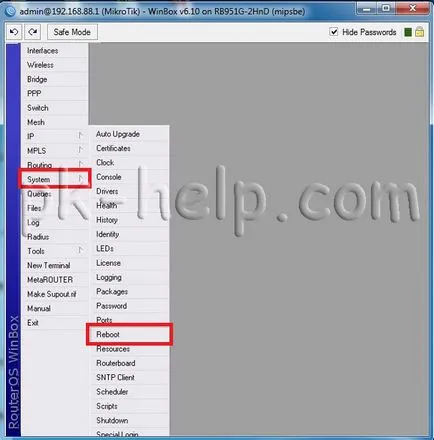
Az újraindítás után a router, akkor ellenőrizze, hogy a frissített firmware-t (ebben a példában, és mint látható, vannak olyan ikonok egymás mellett menümezőt) erre menüben válasszuk a „New Terminal”, és látni.
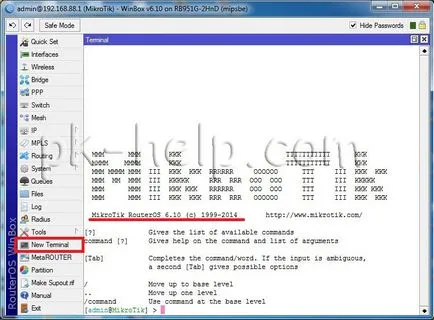
Ebben a frissített változata firmware a Mikrotik tekinthető sikeresen befejeződött.